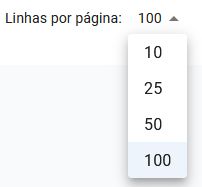A página “Feriados” é a décima quarta ramificação da página “Cadastros”, a partir dela o usuário pode criar as datas correspondentes aos dias de descanso, em que são suspensas as atividades do colaborador. Ela permite a importação de feriados nacionais e adicionar manualmente os outros tipos de feriados.
Localizado na décima quarta ramificação do quinto ícone do Menu, simbolizado pelo ícone ao lado:
![]()
Clicando no ícone “Feriados” no menu, o usuário será direcionado para a página de referência. Como ainda não possui nenhum feriado cadastrado, o sistema abre na página principal com essa informação.
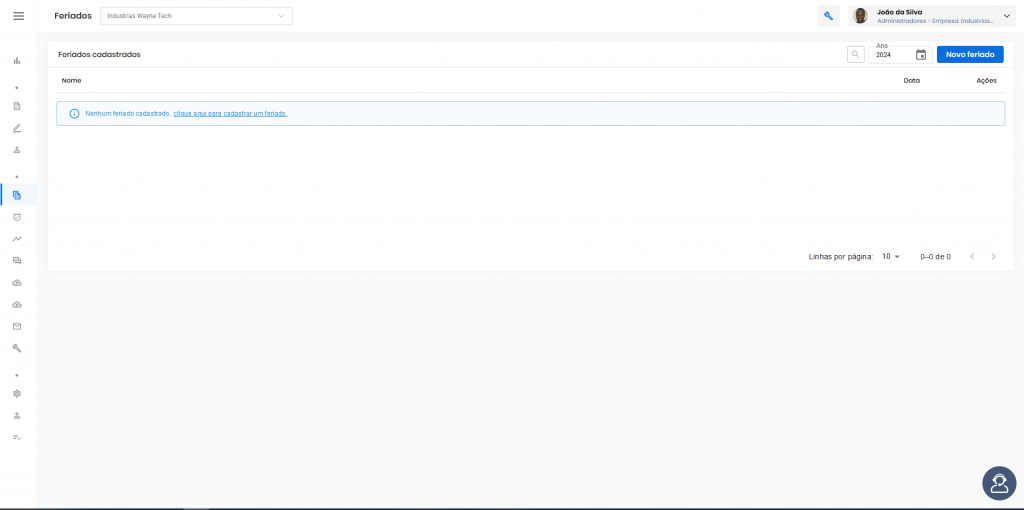
Clicando no link do balão azul, ou pelo botão “Novo Feriado” o usuário pode cadastrar um novo feriado.
Se já houver feriados cadastrados, você visualiza a página principal desta forma:
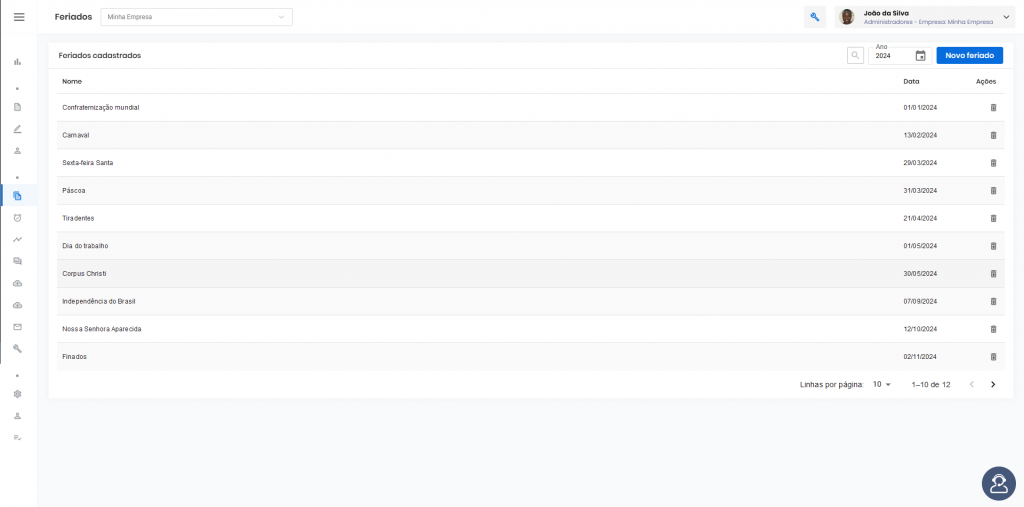
Na primeira linha de visualização no canto superior esquerdo, o usuário encontrará o título do bloco.
![]()
Ao visualizar a página “Feriados”, em suas duas instâncias (sem feriado cadastrado/com feriado cadastrado), você encontrará os botões padrões de todas as páginas juntamente com as outras ferramentas e suas funcionalidades.
![]()
![]()
No canto superior direito das duas páginas há os botões, “Lupa”, “Ano” e “Novo Feriado”.
Lupa
No botão “Lupa” o usuário poderá buscar um feriado já cadastrado. Por ser um botão de busca, sua aplicabilidade só se habilita na página que já tem feriados cadastrados.
![]()
Ao ser clicado, o sistema abre a caixa de busca da lupa. A partir dessa caixa o usuário pode digitar o nome do feriado que deseja buscar.
![]()
À medida que você digita o nome do feriado, ele aparecerá na área das colunas.

Ano
No botão “Ano” o usuário poderá buscar os feriados já cadastrados do ano atual, tal qual de dois anos anteriores.
![]()
Na par te direita do campo, por meio do ícone de calendário, o usuário pode selecionar a opção desejada.
![]()
Ao clicar nela, o sistema apresenta as opções de ano e para alteração, basta apenas clicar na opção correspondente.
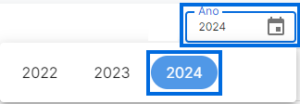
Observações
01 – O ano selecionado sempre aparecerá marcado em um tom de azul mai s forte.
Novo Feriado
No botão “Novo Feriado” o usuário poderá cadastrar um novo tipo de feriado.
![]()
Ao ser clicado, o sistema abre outra página, com o calendário correspondente ao ano selecionado no campo “Ano”.
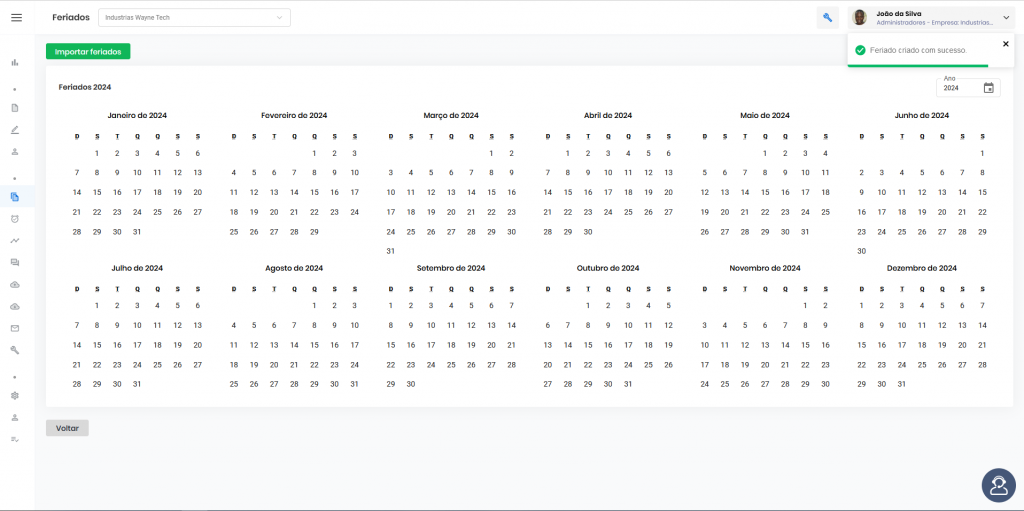
Para cadastrar um novo feriado de forma manual, basta o usuário clicar no dia desejado.
Clicando nesse respectivo dia o sistema gera a caixa suspensa “Editar Feriado”
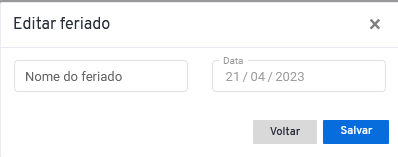
Composta por:
01 – O nome da caixa suspensa;
02 – O campo “Nome do feriado” para digitar o nome do feriado que será adicionado.
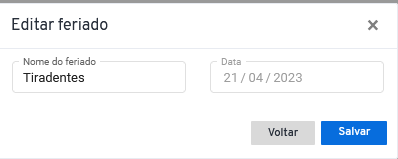
03 – O campo “Data”, com o respectivo dia selecionado;
04 – Botão “Voltar”, para voltar à página anterior;
05 – Botão “Salvar”, para salvar a ação;
06 – “X”, para fechar a caixa suspensa.
Observações
01 – O campo “Nome do feriado” é um campo obrigatório a ser preenchido. O não preenchimento deste campo impossibilita a conclusão
da ação. Ao tentar salvá-lo sem o preencher, o si s tema emite um alerta de campo obrigatório.
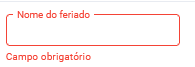
02 – O campo “Data” é fixo, pois o usuário já clicou na data desejada. Caso queira outra data, é necessário que saia, clicando no “X” e procure a data correspondente ao feriado que deseja criar.
Ao salvar o novo feriado, o sistema volta para a tela anterior.
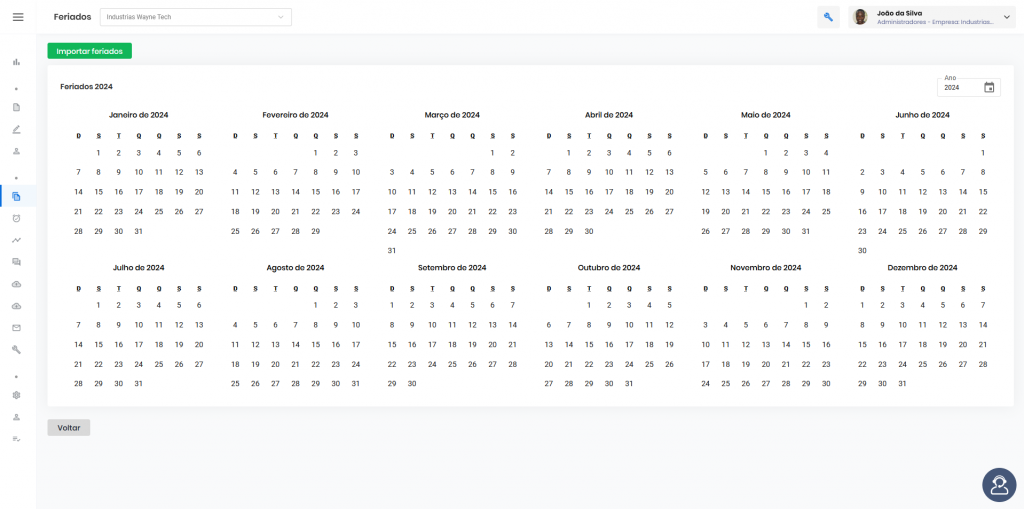
O feriado que você criou fica destacado no calendário, na cor azul.
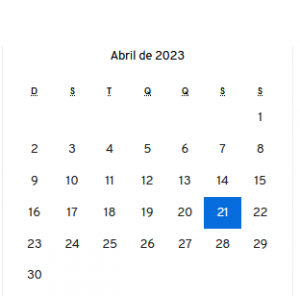
![]()
Ele gera uma notificação de que o feriado foi criado com sucesso.
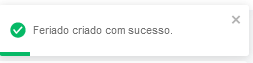
Com a criação desse novo feriado, ele automaticamente já aparece na página “Feriados Cadastrados.”

Ainda dentro do botão “Novo Feriado”, existe o botão “Importar Feriados”.
![]()
Ao clicar no botão, o sistema gera uma caixa suspensa de confirmação:
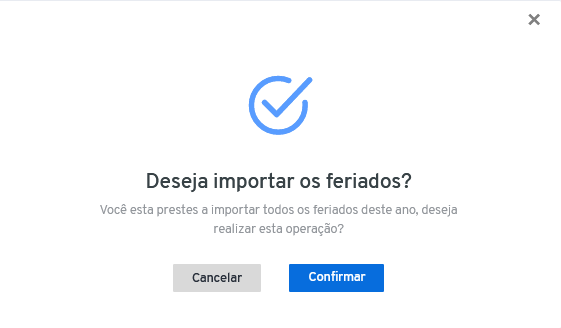
Composta por:
01 – Ícone de Verificado azul;
02 – Mensagem de confirmação, se o usuário deseja mesmo importar os feriados;
03 – Botão “Cancelar”, que cancela a ação e volta para a página anterior.
![]()
04 – Botão “Confirmar”, para salvar a ação.
![]()
05 – “X”, para fechar a caixa suspensa.
Observações
01- Ao importar os feriados, quando o usuário acessa novamente o botão “Novo feriado”, eles aparecem destacados no calendário. Ao clicar no botão “Confirmar” o sistema recarrega a página impor tando os feriados e o direcionando para a página “Feriados Cadastrados.”
![]()
Emitindo notificação “Feriados importados com sucesso.”
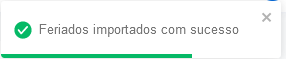
Na página “Feriados Cadastrados”, abaixo da linha superior, há três colunas que ajudam o usuário na organização dos feriados.
São elas: “Nome”, “Data” e “Ações”.
Nome
Na coluna “Nome” está a nomenclatura correspondente a cada feriado.
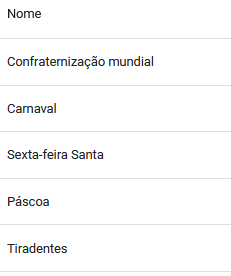
Data
Na coluna “data” está a indicação de ano, mês e dia do feriado cadastrado.
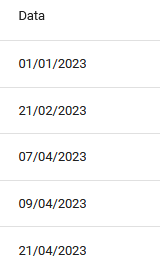
Ações
A coluna “Ações” é a responsável por possibilitar o usuário a fazer operações a partir de seu ícone.

Excluir
O ícone “Excluir” possibilita ao usuário excluir o documento. Representado pelo símbolo de uma lixeira, em sua primeira instância, na cor cinza.
![]()
Ao passar o cursor do mouse, fica na cor vermelha e aparece o nome do ícone.

Clicando nele, o sistema leva o usuário até uma caixa suspensa que permite a exclusão do feriado.
![]()
Composta por:
01 – Ícone de X vermelho;
02 – Mensagem de confirmação, se o usuário deseja excluir o feriado;
03 – Botão “Cancelar”, que cancela a ação e volta para a página anterior.
![]()
04 – Botão “Confirmar”, para salvar a ação.
![]()
Ao clicar no botão “Confirmar”, o sistema recarrega a página excluindo o feriado.
![]()
Emitindo a notificação “Feriado deletado com sucesso”.
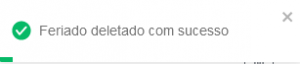
Observações gerais
01 – Para editar o nome do feriado, o usuário precisa acessar o botão “Novo feriado” e no calendário ir ao dia correspondente.
Abaixo às colunas, está a linha correspondente à organização da página, ou seja, é neste campo que o usuário consegue visualizar a quantidade de linhas/feriados dentro dessa página.
![]()
Você pode organizar a quantidade de linhas através do filtro pré-estabelecido pelo sistema. Com opções de 10,25,50 ou 100 linhas por página.